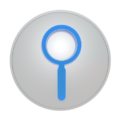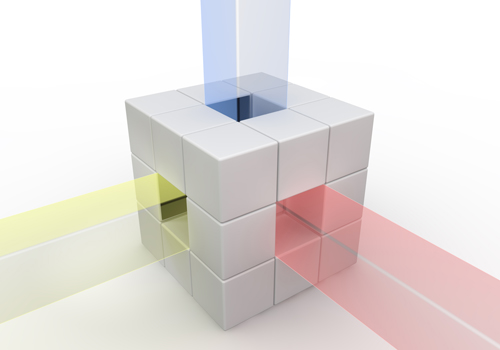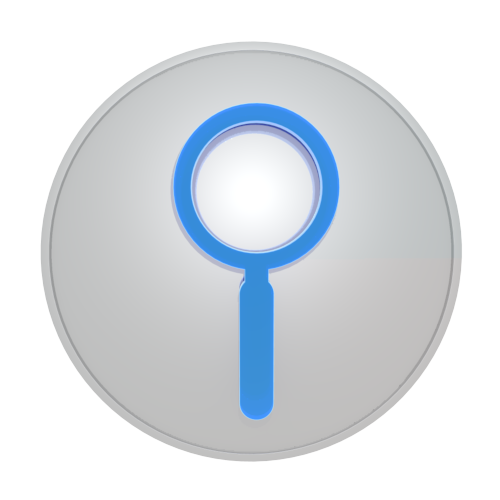スポンサーリンク
セル内改行文字の入力
Excelでは、セルに文字を入力しているときEnterキーを押すと、次のセルに移動してしまう。
だから、改行を含む文字を1個のセルの中に入力するにはどうすれば良いかというのは、定番の質問だ。
それを「セル内改行」とかいうけど、一般的な入力のしかたとして、「Alt + Enter」によりセル内改行の文字を入力できる。
別の方法として、改行を含む文字列を入力したいわけだけどそれを、「メモ帳」やサクラエディタなどのテキストエディタにいったん入力する→それをコピー・貼付けという手段もある。
そして、Excelのセルの内容を表す枠だけど、これはExcel2003までは、セル内改行とかを入れると自動的に縦に広がってくれた。
しかしExcel2007以降では広がってくれず、狭いままなので、セル内改行を入れた場合はこの枠をドラッグして縦に広げるようにしよう。
もっとも、何度もセル内改行を入れて行数が多くなりすぎると、枠を広げてもどうしようもないのだが。
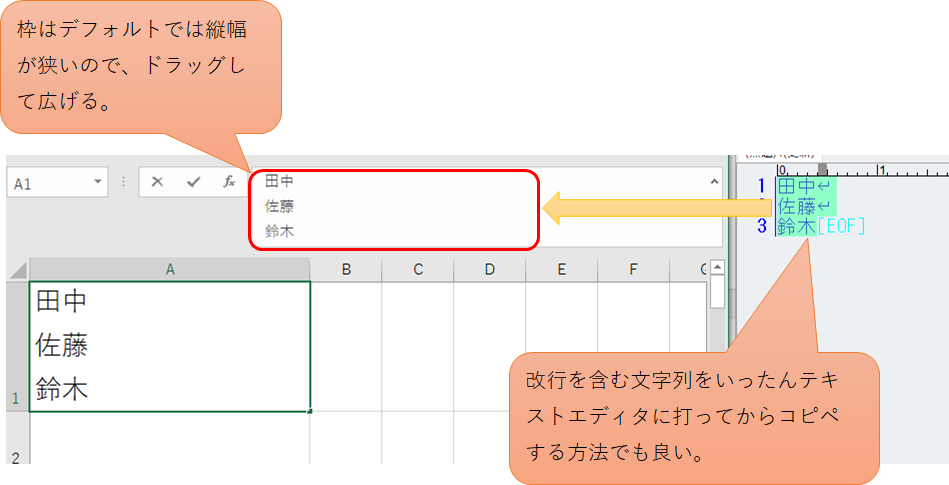
このセル内改行の方法を知らないと、空白文字を幾つか打つことで行を折り返させ、改行したように見せかけるとかいうことをやったりするけど、それはやめよう。
Excelのセルの幅なんて変わって当然だし、印刷の結果だって決して安定はしないのだから。
セル内改行文字の検索・置換
そして、このセル内改行の文字を検索・置換したいというのも定番だ。
検索・置換については前回の記事でふれたが、セル内改行文字については専用のコマンド「Ctrl + J」で入力する。
この「Ctrl + J」でセル内改行を入力すれば、ちょっと見にくいけど、「,」文字みたいな粒マークが点滅するので、それでなんとか分かるだろう。
先述の、複数の空白文字でセル内改行を代用してるような場合に、それをまとめてセル内改行に置換したりすれば良いだろう。
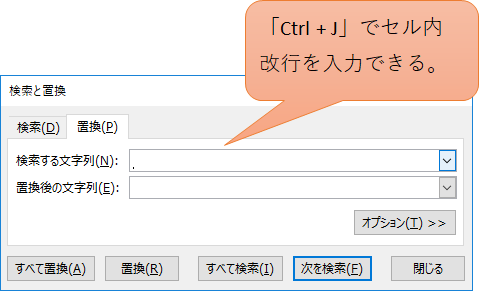
スポンサーリンク